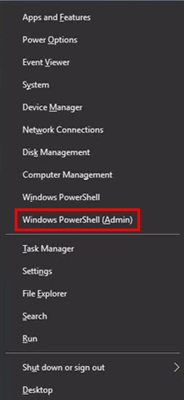Lumela. Leha taba ea hore drive drive ke mokhoa o ts'epahalang oa ho boloka (ho bapisoa le li-disc tsa CD / DVD tse sarolloang habonolo) mme mathata a hlaha le tsona ...
E 'ngoe ea tsena ke phoso e etsahalang ha o batla ho fomata USB drive. Mohlala, Windows nakong ea ts'ebetso e joalo e tlaleha hore ts'ebetso e ke ke ea etsoa, kapa USB drive ha e hlahe ho "Khomphutha ea ka" mme o ka se e fumane ebe oa e bula ...
Sehloohong sena, ke batla ho nahana ka mekhoa e 'maloa e tšepahalang ea ho fomata drive ea flash e tla thusa ho khutlisa ts'ebetso ea eona.
Litaba
- Ho etsa fomate ea drive ka taolo ea komporo
- Fomata ka mola oa taelo
- Phekolo ea Flash Drive [Fomati e tlase]
Ho etsa fomate ea drive ka taolo ea komporo
Bohlokoa! Kamora ho fomata - tlhaiso-leseling eohle e tsoang ho flash drive e tla hlakoloa. Ho e khutlisa ho tla ba thata haholo ho feta pele o fomata (mme ka linako tse ling ha e khonehe ho hang). Ka hona, haeba u na le data e hlokahalang holima thupa ea USB, leka pele ho e khutlisa (hokela ho e 'ngoe ea lingoloa tsa ka: //pcpro100.info/vosstanovlenie-dannyih-s-fleshki/).
Hangata, basebelisi ba bangata ba sitoa ho fomata USB drive hobane e sa bonahale ho Khomphutha ea ka. Empa u ka e bona moo ka mabaka a 'maloa: haeba e sa hlophisoa, haeba sisteme ea file e "theohile" (mohlala, Raw), haeba lengolo la drive la flash drive le ts'oana le lengolo la hard drive, jj.
Ka hona, ntlheng ena, ke khothaletsa ho ea Windows Control Panel. E latelang, e ea karolong ea "Sistimi le Ts'ireletso" ebe u bula tabo ea "Tsamaiso" (bona sa feiga. 1).

Sa feiga. 1. Tsamaiso ho Windows 10.
Joale u tla bona sehokelo sa bohlokoa "Tsamaiso ea Khomphutha" - e bula (bona. Fig. 2).

Sa feiga. 2. Taolo ea k'homphieutha.
E latelang, ka ho le letšehali, ho tla ba le "Disk Management" tab, mme o hloka ho e bula. Letlapa lena le tla bonts'a mecha eohle ea litaba e amanang le khomphutha (esita le e sa bonahaleng ho Khomphutha ea ka).
Ebe u khetha flash drive ea hau ebe u e tobetsa ka ho le letona: ho tsoa ho menu ea taba eo ke e khothalletsang ho etsa lintho tse 2 - nka lengolo la drive ka mofuta o ikhethang + fomate ea drive. Ha e le molao, ha ho na mathata le sena, ntle le potso ea ho khetha sistimi ea file (bona setšoantšo sa 3).

Sa feiga. 3. Flash drive e bonahala ho taolo ea disk!
Mantsoe a 'maloa mabapi le ho khetha sistimi ea faele
Ha o fomanya disk kapa Flash drive (le media e ngoe), o hloka ho hlakisa sisteme ea faele. Ho penta hona joale lintlha tsohle le likarolo tsa e 'ngoe le e' ngoe ha li na kelello, ke tla bontša feela tsa mantlha:
- FAT ke sistimi ea khale ea faele. Ho etsa fomate ea drive ho eona hona joale ha ho na taba e ngata, ntle le hore, ehlile, o sebetsa ka Windows OS ea khale le lisebelisoa tsa khale;
- FAT32 ke sistimi ea faele ea sejoale-joale. E potlakile ho feta NTFS (mohlala). Empa ho na le "backback "ea bohlokoa: sistimi ena ha e bone lifaele tse kholo ho feta 4 GB. Ka hona, haeba u na le lifaele tse fetang 4 tsa GB ho flash drive ea hau, ke khothaletsa ho khetha NTFS kapa exFAT;
- NTFS ke sistimi e tummeng ka ho fetisisa ea kajeno ho fihlela joale. Haeba u sa tsebe hore na u khetha mang, emisa ho eona;
- exFAT ke sistimi e ncha ea faele ea Microsoft. Ho nolofatsa, nka exFAT e le mofuta o atolositsoeng oa FAT32 ka ts'ehetso ea lifaele tse kholo. Molemong oa melemo: e ka sebelisoa eseng feela ha o sebetsa le Windows, empa hape le lits'ebetso tse ling. Har'a mefokolo: lisebelisoa tse ling (mabokose a behiloeng bakeng sa TV, ka mohlala) li ke ke tsa hlokomela sesebelisoa sena sa faele; le OS ea khale, mohlala Windows XP - sistimi ena e ke ke ea bona.
Fomata ka mola oa taelo
Ho fomata drive ea USB flash ka mola oa taelo, o hloka ho tseba lengolo le nepahetseng la lengolo (sena se bohlokoa haholo haeba o hlakisa lengolo le fosahetseng, o ka fomata drive e fosahetseng!).
Ho bonolo haholo ho fumana lengolo la drive la drive - e-ea ho taolo ea likhomphutha (bona karolo e fetileng ea sengoloa sena).
Ebe o ka matha mola oa taelo (ho e qala - tobetsa Win + R, ebe o thaepa taelo ea CMD ebe o tobetsa Enter) ebe o kenya taelo e bonolo: fomate G: / FS: NTFS / Q / V: usbdisk

Sa feiga. 4. Taelo ea fomate ea Disk.
Laola decryption:
- Sebopeho sa G: - taelo ea fomate le lengolo la ho khanna li bonts'itsoe mona (u se ke oa ferekanya lengolo!);
- / FS: NTFS ke sistimi ea faele eo u batlang ho fomata mecha ea litaba (mekhoa ea faele e hlalositsoe qalong ea sengoloa);
- / Q - Taelo ea fomate e potlakileng (haeba u batla e felletseng, siea khetho ena);
- / V: usbdisk - mona lebitso la disk le behiloe, leo u tla le bona ha le hokahane.
Ka kakaretso, ha ho letho le rarahaneng. Ka linako tse ling, ka tsela, fomata ka mola oa taelo e ke ke ea etsoa haeba e sa tsamaisoe ho tsoa ho motsamaisi. Ho Windows 10, ho qala mohala oa taelo ho tsoa ho motsamaisi, tobetsa feela ka ho le letona ho menu ea QALA (bona. Fig. 5).
Sa feiga. 5. Windows 10 - tobetsa ka ho le letona ho qala ...
Phekolo ea Flash Drive [Fomati e tlase]
Ke khothaletsa ho sebelisa mokhoa ona - haeba tse ling tsohle li hloleha. Ke batla hape ho tseba hore haeba o etsa fomate ea maemo a tlase, joale ho khutlisa data ho USB Flash drive (e neng e le ho eona) e tla ba ntho e sa utloahaleng ...
Ho tseba hantle hore na drive ea hau ea flash e khethiloe ke eng ebe u khetha sesebelisoa se nepahetseng sa ho fomata, o hloka ho tseba VID le PID ea flash drive (tsena ke tsebiso e ikhethang, flash drive e ngoe le e ngoe e na le eona).
Ho na le lits'ebeletso tse ngata tse ikhethang tsa ho khetholla VID le PID. Ke sebelisa e 'ngoe ea tsona - ChipEasy. Lenaneo le potlakile, le bonolo, le ts'ehetsa marang-rang a mangata, le bona li-drive tsa koloi tse hokahantsoeng le USB 2.0 le USB 3.0 ntle le mathata.

Sa feiga. 6. ChipEasy - tlhaloso ea VID le PID.
Ha u se u tseba VID le PID - e ea webosaeteng ea iFlash ebe u kenya data ea hau: flashboot.ru/iflash/

Sa feiga. 7. Fumana lisebelisoa ...
Ho feta moo, ho tseba moetsi oa hau le boholo ba drive oa hau oa flash, o tla fumana sesebelisoa bakeng sa sebopeho sa maemo a tlase lenaneng (haeba ho joalo, se lenaneng).
Haeba e khethehileng. ha ho na ts'ebeliso lenaneng - ke khothaletsa ho sebelisa HDD Low Level Format Tool.
Thulusi ea Sebopeho se tlase sa HDD
Webosaete ea Baetsi: //hddguru.com/software/HDD-LLF-Low-Level-Format-Tool/

Sa feiga. 8. Ts'ebetso ea HDD Low Level Format Tool.
Lenaneo le tla thusa ka ho fomata eseng feela lits'oants'o tsa terata, empa le likhahla tse thata. E ka boela ea hlahisa libopeho tse tlase-tlase tsa li-flash drive tse hokahaneng ka sebali sa karete. Ka kakaretso, sesebelisoa se hantle ha lisebelisoa tse ling li hana ho sebetsa ...
PS
Ke pota-potile sena, bakeng sa tlatsetso ka sehlooho sa sengoloa, ke tla leboha.
Ka ho fetisisa!